Hoe verwijdert u software die doorverwijzingen naar fireseerch.com veroorzaakt?
Mac VirusOok bekend als: fireseerch.com browser hijacker
Doe een gratis scan en controleer of uw computer is geïnfecteerd.
VERWIJDER HET NUOm het volledige product te kunnen gebruiken moet u een licentie van Combo Cleaner kopen. Beperkte proefperiode van 7 dagen beschikbaar. Combo Cleaner is eigendom van en wordt beheerd door RCS LT, het moederbedrijf van PCRisk.
Hoe verwijdert u de fireseerch.com browser hijacker van Mac?
Wat is fireseerch.com?
Fireseerch.com is de URL (adres) van een onlegitieme zoekmachine. Valse webzoekmachines kunnen meestal geen zoekresultaten leveren, en ze verzamelen de surfgegevens van gebruikers. Zoekmachines binnen deze classificatie worden meestal gepromoot door browser hijackers. Deze software werkt door wijzigingen aan te brengen in de browserinstellingen. Browser hijackers worden gecategoriseerd als mogelijk ongewenste programma's vanwege de dubieuze technieken die worden gebruikt om ze te verspreiden. Verspreiding via nep Adobe Flash Player updates is gebruikelijk voor browser hijackers en andere mogelijk ongewenste programma's. Het is opmerkelijk dat frauduleuze updaters/installers niet alleen worden gebruikt om mogelijk ongewenste programma's te verspreiden, maar ook malware (bijv. trojans, ransomware, cryptocurrency miners, enz.).
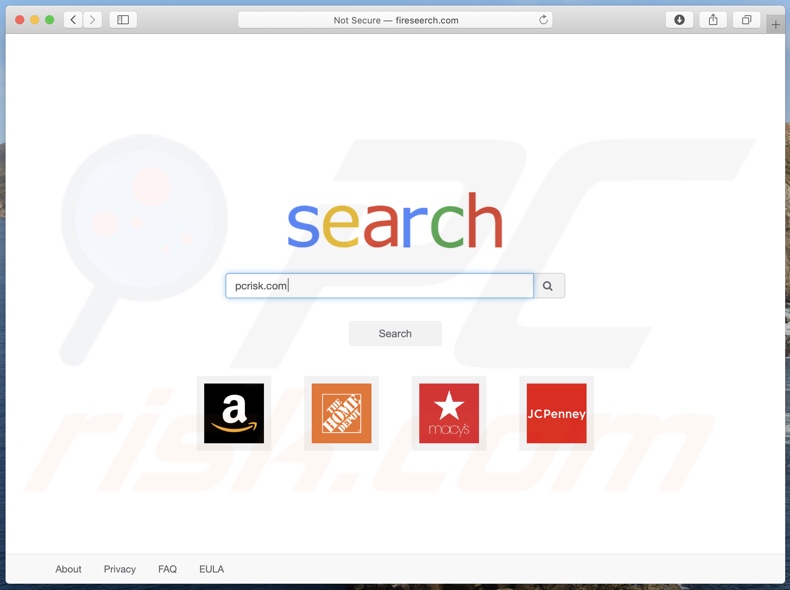
Na succesvolle infiltratie, verwijzen browser hijackers browsers, standaard zoekmachine, nieuw tabblad/venster, en homepage URL's - door naar valse web zoeker adressen. Deze schijnbaar kleine wijzigingen hebben een ernstige invloed op de kwaliteit van het surfen. Met een browser hijacker van fireseerch.com zal elke nieuwe browser tab / venster geopend en zoekopdracht getypt in de URL-balk doorverijzen naar fireseerch.com. Illegitieme zoekmachines zijn zelden in staat om zoekresultaten te genereren, dus ze hebben de neiging om door te verwijzen naar Google, Yahoo, Bing, en andere legitieme zoekmachines. Zelfs wanneer nep-webzoekmachines zoekresultaten kunnen leveren - zijn deze meestal onnauwkeurig en kunnen ze onbetrouwbare of kwaadaardige websites promoten.
Bovendien kunnen browser hijackers voor persistentie zorgen door alle wijzigingen ongedaan te maken die gebruikers in hun browsers proberen aan te brengen. Als alternatief kan deze software de toegang tot de browserinstellingen volledig beperken of ontzeggen. Daarom is het herstellen van een gekaapte browser onmogelijk zonder de software te verwijderen die de browser beïnvloedt. Bovendien hebben de meeste valse zoekmachines en browser hijackers data tracking capaciteiten. Interessante informatie omvat (maar is niet beperkt tot): bezochte URL's, bekeken webpagina's, zoekopdrachten, IP-adressen/geolocaties, en persoonlijk identificeerbare gegevens. De verzamelde gegevens worden te gelde gemaakt door ze te delen met en/of te verkopen aan derden, die eveneens de bedoeling hebben ze te misbruiken voor financieel gewin. Samenvattend kan de aanwezigheid van software voor het traceren van gegevens op browsers/systemen leiden tot ernstige privacyproblemen, financiële verliezen en zelfs identiteitsdiefstal. Om de veiligheid van apparaten en gebruikers te beschermen, moeten alle verdachte toepassingen en browserextensies/plug-ins onmiddellijk worden verwijderd zodra ze worden ontdekt.
| Naam | fireseerch.com browser hijacker |
| Type bedreiging | Browser hijacker, Mac malware, Mac virus |
| Symptomen | Uw Mac werd trager dan normaal, u ziet ongewenste pop-up advertenties, u wordt omgeleid naar louche websites. |
| Verspreidingsmethodes | Misleidende pop-upadvertenties, gratis software-installateurs (bundeling), nep Flash Player-installateurs, downloads van torrentbestanden. |
| Schade | Volgen van internetbrowsers (mogelijke privacyproblemen), vertoning van ongewenste advertenties, omleidingen naar louche websites, verlies van privégegevens. |
| Malware verwijderen (Windows) |
Om mogelijke malware-infecties te verwijderen, scant u uw computer met legitieme antivirussoftware. Onze beveiligingsonderzoekers raden aan Combo Cleaner te gebruiken. Combo Cleaner voor Windows DownloadenGratis scanner die controleert of uw computer geïnfecteerd is. Om het volledige product te kunnen gebruiken moet u een licentie van Combo Cleaner kopen. Beperkte proefperiode van 7 dagen beschikbaar. Combo Cleaner is eigendom van en wordt beheerd door RCS LT, het moederbedrijf van PCRisk. |
Illegitieme webzoekprogramma's lijken echt en kunnen ook extra voordelen bieden (bv. snelle zoekopdrachten, gemakkelijke toegang tot specifieke databases, enz.). Searchmarquis.com, searchmy.co, searcher4u.com, en searchfox.me zijn een paar voorbeelden van dergelijke zoekmachines. Hetzelfde geldt voor browser hijackers (bijv. ProType, Conf Search, OpticalRatePro, AccessibleSearchEngine, enz.), die legitiem lijken en verschillende "handige" functionaliteiten bieden om gebruikers te verleiden tot downloaden/installeren. Echter, hoe goed de beloofde functies ook mogen klinken - meestal zijn ze niet operationeel. In feite is dit typerend voor praktisch alle mogelijk ongewenste programma's. Het enige doel van ongewenste programma's is om inkomsten te genereren voor de ontwikkelaars; functionaliteit en privacy van de gebruiker zijn dus irrelevant. In plaats van beloftes na te komen, kunnen mogelijk ongewenste programma's browsers kapen, omleidingen veroorzaken, opdringerige advertentiecampagnes (adware) uitvoeren en privé-informatie verzamelen.
Hoe werd fireseerch.com geïnstalleerd op mijn computer?
Sommige mogelijk ongewenste programma's hebben "officiële" promotie/download webpagina's, die vaak worden gepromoot door bedrieglijke/oplichterij sites. Echter, deze toepassingen worden meestal gedownload/geïnstalleerd naast andere programma's. Deze valse marketingtechniek van het verpakken van reguliere software met ongewenste of kwaadaardige toevoegingen - wordt "bundelen" genoemd. Deze aanvullingen worden meestal niet vermeld of verborgen binnen de "Aangepaste/Geavanceerde" download/installatie-instellingen. Vandaar dat overhaaste download/installatieprocessen (bijv. genegeerde voorwaarden, overgeslagen stappen, gebruikte "Easy/Express" instellingen, enz.) het risico vergroten dat gebundelde inhoud onbedoeld in het systeem wordt toegelaten. Opdringerige advertenties worden ook gebruikt om mogelijk ongewenste programma's te verspreiden. Eenmaal aangeklikt, kunnen de advertenties scripts uitvoeren om stealthy downloads/installaties uit te voeren.
Hoe voorkomt u de installatie van mogelijk ongewenste applicaties?
Het wordt ten zeerste aanbevolen om software te onderzoeken voordat u deze downloadt/ installeert en/of koopt. Bovendien moeten alle downloads worden gedaan van officiële en betrouwbare bronnen. Dubieuze downloadkanalen, bijv. onofficiële en gratis file-hosting websites, Peer-to-Peer sharing netwerken en andere third-party downloaders - kunnen gebundelde en schadelijke inhoud aanbieden. Bij het downloaden/installeren wordt geadviseerd de voorwaarden te lezen, alle mogelijke opties te onderzoeken, de instellingen "Aangepaste/Geavanceerde" te gebruiken en zich af te melden voor aanvullende apps, tools, functies, enzovoort. Het is net zo belangrijk om voorzichtig te zijn bij het browsen. Opdringerige advertenties lijken legitiem en onschadelijk; ze leiden echter door naar onbetrouwbare en twijfelachtige sites (bijv. gokken, pornografie, adult-dating, enz.). Als u dit soort advertenties en/of omleidingen tegenkomt, moet het systeem worden geïnspecteerd en moeten alle verdachte toepassingen en browserextensies/plug-ins worden opgespoord en onmiddellijk van het systeem worden verwijderd. Als uw computer al geïnfecteerd is met browser hijackers, raden wij u aan een scan uit te voeren met Combo Cleaner Antivirus voor Windows om deze automatisch te verwijderen.
Een misleidend installatieprogramma dat gebruikt wordt om een browser hijacker te verspreiden die fireseerch.com promoot:
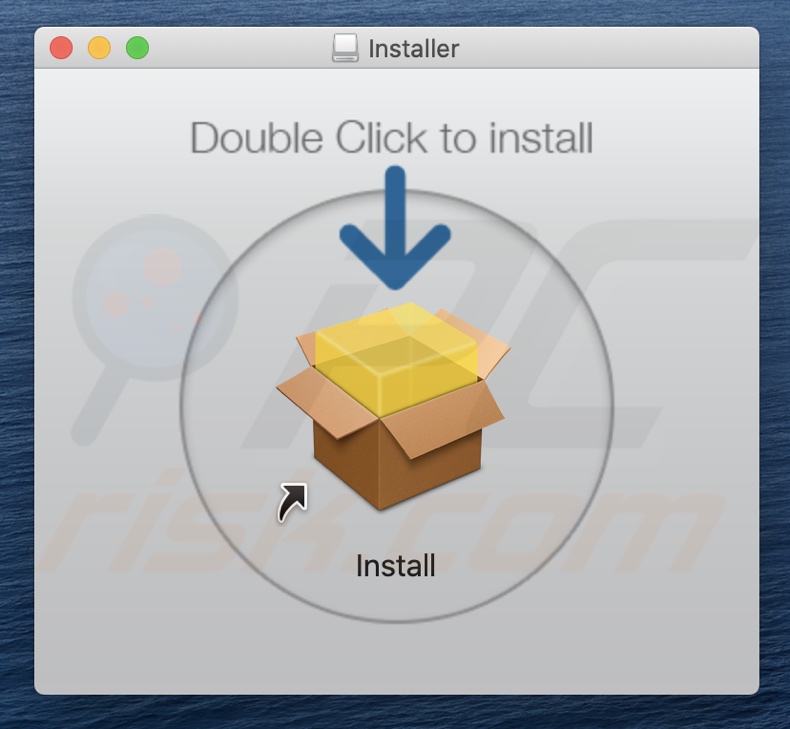
Misleidende website die een browser hijacker promoot die fireseerch.com promoot:
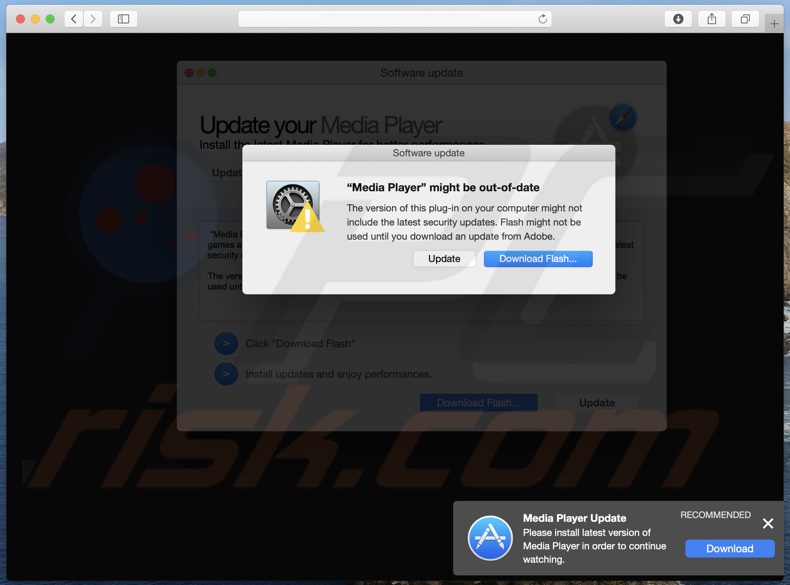
Onmiddellijke automatische malwareverwijdering:
Handmatig de dreiging verwijderen, kan een langdurig en ingewikkeld proces zijn dat geavanceerde computer vaardigheden vereist. Combo Cleaner is een professionele automatische malware verwijderaar die wordt aanbevolen om malware te verwijderen. Download het door op de onderstaande knop te klikken:
DOWNLOAD Combo CleanerDoor het downloaden van software op deze website verklaar je je akkoord met ons privacybeleid en onze algemene voorwaarden. Om het volledige product te kunnen gebruiken moet u een licentie van Combo Cleaner kopen. Beperkte proefperiode van 7 dagen beschikbaar. Combo Cleaner is eigendom van en wordt beheerd door RCS LT, het moederbedrijf van PCRisk.
Snelmenu:
- Wat is fireseerch.com?
- STAP 1. Verwijder fireseerch.com gerelateerde bestanden en mappen van OSX.
- STAP 2. Verwijder fireseerch.com doorverwijzingen van Safari.
- STAP 3. Verwijder fireseerch.com browser hijacker van Google Chrome.
- STAP 4. Verwijder fireseerch.com startpagina en standaard zoekmachine van Mozilla Firefox.
Video die toont hoe adware en browser hijackers te verwijderen van een Mac computer:
fireseerch.com doorverwijzingen verwijderen:
Verwijder fireseerch.com gerelateerde mogelijk ongewenste toepassingen uit uw map "Toepassingen":

Klik op het Finder-pictogram. In het Finder venster, selecteer "Toepassingen". Zoek in de toepassingsmap naar "MPlayerX", "NicePlayer" of andere verdachte toepassingen en sleep ze naar de Prullenmand. Na het verwijderen van de mogelijk ongewenste toepassing(en) die online advertenties veroorzaken, scan uw Mac voor alle resterende ongewenste onderdelen.
DOWNLOAD verwijderprogramma voor malware-infecties
Combo Cleaner die controleert of uw computer geïnfecteerd is. Om het volledige product te kunnen gebruiken moet u een licentie van Combo Cleaner kopen. Beperkte proefperiode van 7 dagen beschikbaar. Combo Cleaner is eigendom van en wordt beheerd door RCS LT, het moederbedrijf van PCRisk.
Verwijder aan de fireseerch.com browser hijacker gerelateerde bestanden en mappen:

Klik op het Finder icoon, vanaf de menubalk kies je Ga naar en klik op Ga naar Map...
 Controleer of er door de adware aangemaakte bestanden in de /Library/LaunchAgents map zitten:
Controleer of er door de adware aangemaakte bestanden in de /Library/LaunchAgents map zitten:

In de Ga naar Map...-balk typ je: /Library/LaunchAgents
 In de “LaunchAgents”-map zoek je naar recent toegevoegde verdachte bestanden en deze verplaats je naar de prullenbak. Voorbeelden van bestanden gegenereerd door malware zijn onder andere - “installmac.AppRemoval.plist”, “myppes.download.plist”, “mykotlerino.ltvbit.plist”, “kuklorest.update.plist” enz. Adware installeert vaak verschillende bestanden met het zelfde bestandsnaampatroon.
In de “LaunchAgents”-map zoek je naar recent toegevoegde verdachte bestanden en deze verplaats je naar de prullenbak. Voorbeelden van bestanden gegenereerd door malware zijn onder andere - “installmac.AppRemoval.plist”, “myppes.download.plist”, “mykotlerino.ltvbit.plist”, “kuklorest.update.plist” enz. Adware installeert vaak verschillende bestanden met het zelfde bestandsnaampatroon.
 Controleer of er door adware aangemaakte bestanden in de /Library/Application Support map zitten:
Controleer of er door adware aangemaakte bestanden in de /Library/Application Support map zitten:

In de Ga naar Map-balk typ je: /Library/Application Support
 In dee “Application Support”-map zoek je naar recent toegevoegde verdachte bestanden. Voorbeelden zijn “MplayerX” of “NicePlayer”. Vervolgens verplaats je deze mappen naar de prullenbak.
In dee “Application Support”-map zoek je naar recent toegevoegde verdachte bestanden. Voorbeelden zijn “MplayerX” of “NicePlayer”. Vervolgens verplaats je deze mappen naar de prullenbak.
 Controleer of er zich door adware aangemaakte bestanden bevinden in de ~/Library/LaunchAgents map:
Controleer of er zich door adware aangemaakte bestanden bevinden in de ~/Library/LaunchAgents map:

In de Ga naar Map-balk typ je: ~/Library/LaunchAgents

In de “LaunchAgents”-map zoek je naar recent toegevoegde verdachte bestanden en je verplaatst deze naar de prullenbak. Voorbeelden van bestanden gegenereerd door adware - “installmac.AppRemoval.plist”, “myppes.download.plist”, “mykotlerino.ltvbit.plist”, “kuklorest.update.plist”, etc. Adware installeert vaak bestanden met hetzelfde bestandsnaampatroon.
 Controleer of er door adware gegenereerde bestanden aanwezig zijn in de /Library/LaunchDaemons map:
Controleer of er door adware gegenereerde bestanden aanwezig zijn in de /Library/LaunchDaemons map:
 In de Ga naar Map-balk typ je: /Library/LaunchDaemons
In de Ga naar Map-balk typ je: /Library/LaunchDaemons
 In de “LaunchDaemons”-map zoek je naar recent toegevoegde verdachte bestanden. Voorbeelden zijn “com.aoudad.net-preferences.plist”, “com.myppes.net-preferences.plist”, "com.kuklorest.net-preferences.plist”, “com.avickUpd.plist” enz. Vervolgens verplaats je deze naar de prullenbak.
In de “LaunchDaemons”-map zoek je naar recent toegevoegde verdachte bestanden. Voorbeelden zijn “com.aoudad.net-preferences.plist”, “com.myppes.net-preferences.plist”, "com.kuklorest.net-preferences.plist”, “com.avickUpd.plist” enz. Vervolgens verplaats je deze naar de prullenbak.
 Scan uw Mac met Combo Cleaner:
Scan uw Mac met Combo Cleaner:
Als u alle stappen in de juiste volgorde hebt gevolgd dan zou uw Mac nu helemaal virus- en malwarevrij moeten zijn. Om zeker te weten of uw systeem niet langer besmet is voert u best een scan uit met Combo Cleaner Antivirus. Download dit programma HIER. Na het downloaden van het bestand moet u dubbelklikken op het combocleaner.dmg installatiebestand, in het geopende venster sleept u het Combo Cleaner-icoon naar het Applicaties-icoon. Nu opent u launchpad en klikt u op het Combo Cleaner-icoon. Wacht tot Combo Cleaner de virusdefinities heeft bijgewerkt en klik vervolgens op de knop 'Start Combo Scan'.

Combo Cleaner zal uw Mac scannen op malwarebesmettingen. Als de scan meldt 'geen bedreigingen gevonden' - dan betekent dit dat u verder de verwijderingsgids kunt volgen. In het andere geval is het aanbevolen alle gevonden besmettingen te verwijderen voor u verder gaat.

Na het verwijderen van bestanden en mappen gegenereerd door de adware ga je verder met het verwijderen van frauduleuze extensies uit je internetbrowsers.
fireseerch.com browser hijacker startpagina en standaard zoekmachine verwijderen uit internetbrowsers:
 Verwijder kwaardaardige extensies uit Safari:
Verwijder kwaardaardige extensies uit Safari:
Verwijder aan fireseerch.com browser hijacker gerelateerde Safari extensies:

Open de Safari browser. In de menubalk selecteer je "Safari" en klik je op "Voorkeuren...".

In het scherm met de voorkeuren selecteer je "Extensies" en zoek je naar recent geïnstalleerde verdachte extensies. Eens deze gelokaliseerd zijn klik je op de "Verwijderen'-knop er net naast. Merk op dat je alle extensies veilig kunt verwijderen uit je Safari-browser, je hebt ze niet nodig om de browser normaal te kunnen gebruiken.
Wijzig je startpagina:

In het scherm met de "Voorkeuren" selecteer je het "Algemeen"-tabblad. Om je startpagina in te stellen typ je de URL in (bijvoorbeeld www.google.com) in het veld "Startpagina". Je kunt ook klikken op de "Huidige Pagina Instellen"-knop om de website die je op dit moment bezoekt als startpagina in te stellen.
Wijzig je standaard zoekmachine:

In het scherm met de "Voorkeuren" selecteer je het tabblad "Zoeken". Hier zie je een uitklapbaar menu genaamd "Zoekmachine:". Selecteer eenvoudig de zoekmachine van je voorkeur uit het keuzemenu.
- Als je problemen blijft hebben met browser doorverwijzingen en ongewenste advertenties kun je hier lezen hoe Safari te resetten.
 Verwijder kwaadaardige plug-ins uit Mozilla Firefox:
Verwijder kwaadaardige plug-ins uit Mozilla Firefox:
Verwijder aan fireseerch.com browser hijacker gerelateerde Mozilla Firefox add-ons:

Open je Mozilla Firefox browser. In de rechterbovenhoek van het scherm klik je op "Menu openen" (de knop met drie horizontale lijnen). Vanuit het menu kies je "Add-ons".

Kies het tabblad "Extensies" en zoek recent geïnstalleerde verdachte add-ons. Eens je die hebt gelokaliseerd klik je op de "Verwijderen"-knop er net naast. Merk op dat je alle extensies veilig uit Mozilla Firefox kunt verwijderen, ze zijn niet nodig voor een normale werking van de browser.
Wijzig je startpagina:

Om de startpagina te wijzigen klik je op de knop "Menu openen" (drie horizontale lijnen) en kies je "Voorkeuren" in het uitklapmenu. Om je startpagina in te stellen typ je de URL in van de website van je voorkeur (bijvoorbeeld: www.google.com) in de Startpagina Pagina.
Wijzig de standaard zoekmachine:

In de URL-adresbalk typ je "about:config" en klik je op de "Ik beloof voorzichtig te zijn!"-knop.

In het "Zoek:"-veld typ je de naam van de browser hijacker. Klik rechts op elk van de gevonden instellingen en klik op de "Resetten"-knop in het uitklapmenu.
- Als je problemen blijft hebben met browser doorverwijzingen en ongewenste advertenties dan kan je hier lezen hoe Mozilla Firefox te resetten.
 Verwijder kwaadaardige extensies uit Google Chrome:
Verwijder kwaadaardige extensies uit Google Chrome:
Verwijder aan fireseerch.com browser hijacker gerelateerde Google Chrome add-ons:

Open Google Chrome en klik op het "Chrome menu"-icoon (drie horizontale lijne) gesitueerd in de rechterbovenhoek van het browserscherm. Uit het uitklapmenu kies je "Meer tools" en selecteer je "Extensies".

In het "Extensions"-venster zoek je recent geïnstalleerde verdachte add-ons. Als je deze gelokaliseerd hebt klik je op de "Prulenbak"-knop er net naast. Merk op dat je veilig extensies kunt verwijderen uit je Google Chrome browser - je hebt er geen enkele nodig om de browser normaal te kunnen gebruiken.
Wijzig je startpagina:

Klik op het "Chrome menu"-icoon (drie horizontale lijnen) en kies "Instellingen". In de sectie "Bij het opstarten" klik je op de "Pagina's instellen"-link vlakbij de "Open een specifieke pagina of een set pagina's"-optie. Verwijder de URL van de browser hijacker (bv. trovi.com) en voer de URL van je voorkeur in (bijvoorbeeld google.com).
Wijzig de standaard zoekmachine:

Klik op het "Chrome menu"-icoon (drie horizontale lijnen) en kies "Instellingen". In de "Zoek"-sectie klik je op "Zoekmachines beheren...". In het geopende venster verwijder je de ongewenste zoekmachine door op de "X"-knop ernaast te klikken. Selecteer de zoekmachine van je voorkeur uit de lijst en klik op de knop "Als standaard instellen" er net naast.
- Als je problemen blijft hebben met ongewenste browser doorverwijzingen en advertenties kun je hier lezen hoe je Google Chrome te resetten.
Delen:

Tomas Meskauskas
Deskundig beveiligingsonderzoeker, professioneel malware-analist
Ik ben gepassioneerd door computerbeveiliging en -technologie. Ik ben al meer dan 10 jaar werkzaam in verschillende bedrijven die op zoek zijn naar oplossingen voor computertechnische problemen en internetbeveiliging. Ik werk sinds 2010 als auteur en redacteur voor PCrisk. Volg mij op Twitter en LinkedIn om op de hoogte te blijven van de nieuwste online beveiligingsrisico's.
Het beveiligingsportaal PCrisk wordt aangeboden door het bedrijf RCS LT.
Gecombineerde krachten van beveiligingsonderzoekers helpen computergebruikers voorlichten over de nieuwste online beveiligingsrisico's. Meer informatie over het bedrijf RCS LT.
Onze richtlijnen voor het verwijderen van malware zijn gratis. Als u ons echter wilt steunen, kunt u ons een donatie sturen.
DonerenHet beveiligingsportaal PCrisk wordt aangeboden door het bedrijf RCS LT.
Gecombineerde krachten van beveiligingsonderzoekers helpen computergebruikers voorlichten over de nieuwste online beveiligingsrisico's. Meer informatie over het bedrijf RCS LT.
Onze richtlijnen voor het verwijderen van malware zijn gratis. Als u ons echter wilt steunen, kunt u ons een donatie sturen.
Doneren
▼ Toon discussie